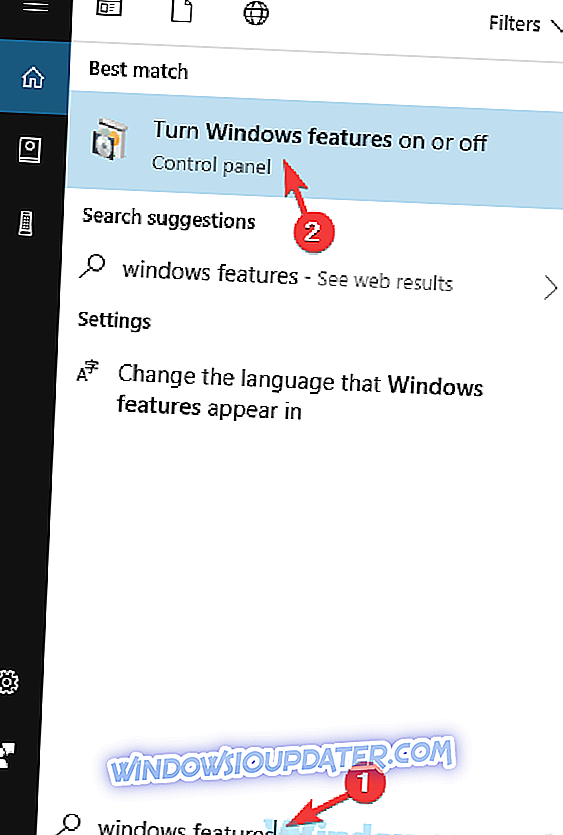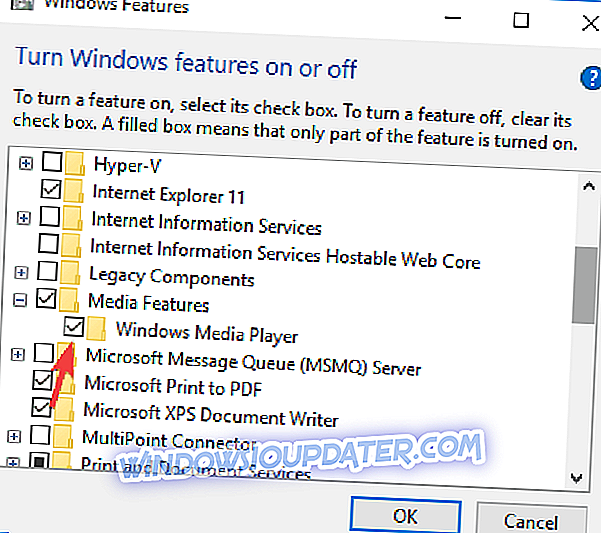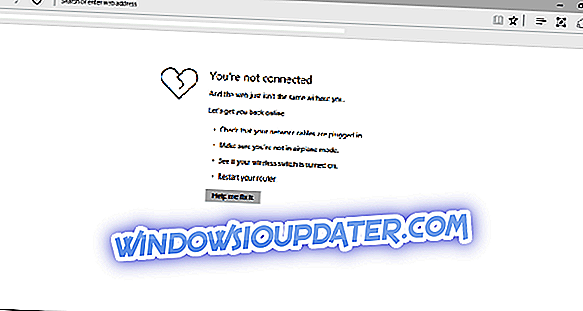Windows Media Player jest domyślnym odtwarzaczem multimediów w systemie Windows, jednak wielu użytkowników zgłosiło, że program Windows Media Player nie wyświetla dźwięku tylko wideo. Według użytkowników mogą oni słyszeć tylko dźwięk, a dzisiaj pokażemy, jak rozwiązać ten problem.
Co mogę zrobić, jeśli program Windows Media Player nie wyświetla dźwięku tylko wideo?
- Włącz okno Teraz odtwarzane
- Zainstaluj ponownie program Windows Media Player
- Użyj odtwarzacza multimedialnego innej firmy
1. Włącz okno Teraz odtwarzane
Czasami program Windows Media Player nie wyświetla dźwięku tylko wideo, jeśli okno Teraz odtwarzane jest ukryte. Możesz jednak łatwo to naprawić.
W dolnej prawej części odtwarzacza mediów znajduje się opcja Przełącz na teraz odtwarzane. Po odtworzeniu wideo i kliknięciu tej opcji zostanie wyświetlone okno Teraz odtwarzane.
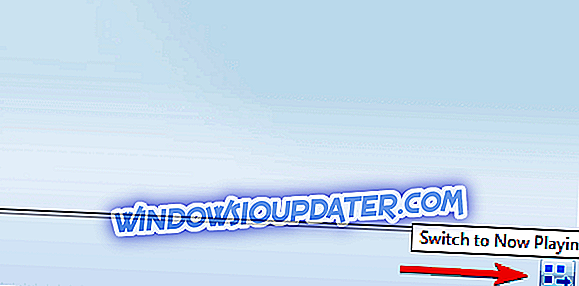
Jeśli po tym problem nadal będzie się powtarzał, będziesz musiał uruchomić narzędzie do rozwiązywania problemów z programem Windows Media Player, aby rozwiązać ten problem.
2. Ponownie zainstaluj program Windows Media Player
Jeśli program Windows Media Player nie wyświetla dźwięku tylko wideo, być może wystąpiła usterka w aplikacji. Kilku użytkowników zgłosiło, że naprawili problem po prostu instalując ponownie Windows Media Player. Aby to zrobić, wystarczy wykonać następujące kroki:
- Aby odinstalować typ Windows Media Player w polu wyszukiwania Funkcje systemu Windows . Wybierz Włącz lub wyłącz funkcje systemu Windows .
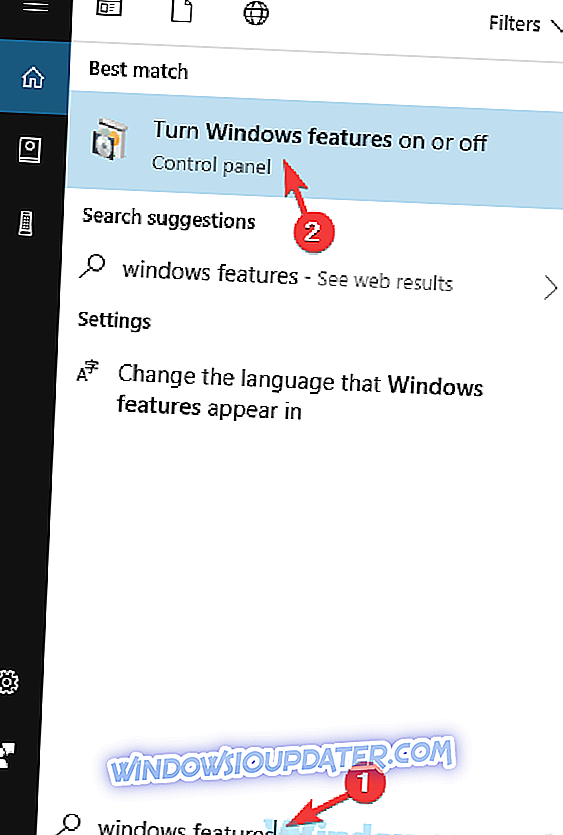
- Przewiń do opcji multimediów i usuń zaznaczenie obok programu Windows Media Player .
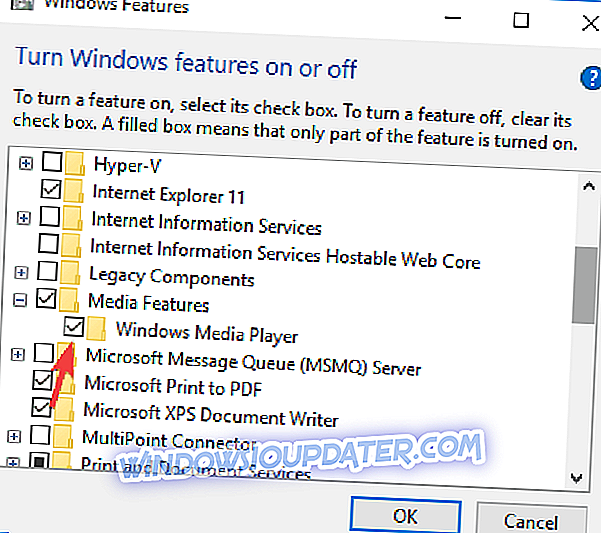
- Kliknij OK i uruchom ponownie komputer.
Po ponownym uruchomieniu komputera należy ponownie zainstalować program Windows Media Player.
- Otwórz okno funkcji systemu Windows, jak pokazaliśmy powyżej.
- Przewiń do opcji Media i sprawdź Windows Media Player .
- Kliknij OK, aby zapisać zmiany i ponownie uruchomić komputer.
Po wykonaniu tej czynności należy ponownie zainstalować program Windows Media Player i przygotować go do użycia.
3. Użyj odtwarzacza multimedialnego innej firmy
Jeśli nadal masz problemy z programem Windows Media Player, być może dobrym pomysłem byłoby przełączenie się na inny odtwarzacz multimedialny. PowerDVD Ultra 18 to niesamowity odtwarzacz multimedialny z szeroką gamą funkcji, więc warto wypróbować go, jeśli nie można rozwiązać tego problemu.
- Pobierz tutaj PowerDVD 18 za darmo
Jeśli program Windows Media Player nie wyświetla dźwięku wideo tylko na komputerze, spróbuj wypróbować wszystkie nasze rozwiązania i poinformuj nas, czy któreś z naszych rozwiązań pomogło rozwiązać ten problem.